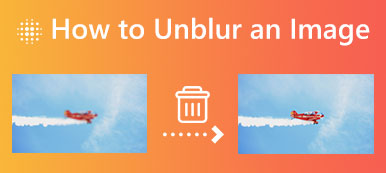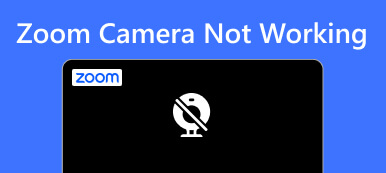Har du nogensinde taget et sløret billede, og vil du gerne vide det hvorfor dit Android-kamera tager slørede billeder? Dette kan være frustrerende, især når man prøver at fange et særligt øjeblik. Der er flere grunde til, at dine Android-kamerabilleder er slørede, men den gode nyhed er, at der også er flere løsninger, du kan prøve at løse problemet. Desuden, hvis du har brug for at lære at håndtere de slørede billeder, har denne artikel også et værktøj til at hjælpe dig med at øge opløsningen.
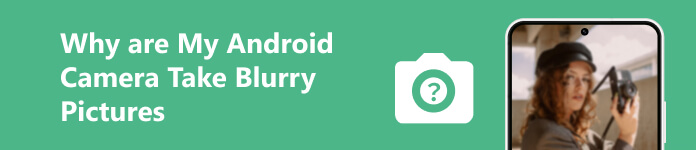
- Del 1: Årsager til, at Android-kameraer tager slørede billeder
- Del 2: Sådan repareres Android-kamera tager slørede billeder
- Bonustips: Sådan opskalerer du slørede billeder taget af Android-kameraer
- Del 3: Ofte stillede spørgsmål om Android-kameraer, der tager slørede billeder
Del 1: Årsager til, at Android-kameraer tager slørede billeder
Der kan være flere grunde til, at dit Android-kamera tager slørede billeder. Her er et par ting at overveje:
Beskidt kameralinse: Linsen på dit kamera kan samle snavs, fingeraftryk og andet snavs, der kan påvirke kvaliteten af dine fotos. Prøv at rengøre linsen med en mikrofiberklud eller linserenser.
Kamerarystelse: Hvis dine hænder ryster, mens du tager et billede, kan det være sløret. Prøv at holde telefonen med begge hænder og holde den så stille som muligt. Du kan også bruge et stativ eller en stabil overflade til at understøtte din telefon.
Lave lysforhold: Hvis du tager billeder under dårlige lysforhold, kan kameraet have svært ved at tage et skarpt billede. Prøv at bruge blitzen eller flyt til et lysere område.
Fokusproblemer: Dit kamera har muligvis brug for hjælp til at fokusere på det motiv, du prøver at fange. Prøv at trykke på motivet på skærmen for at sikre, at det er fokuseret, før du tager billedet.
Forældet eller defekt kamera-app: Nogle gange kan kameraappen være et problem. Sørg for, at din app er opdateret, og prøv at geninstallere den, hvis det er nødvendigt.
Del 2: Sådan repareres Android-kamera tager slørede billeder
Her er nogle løsninger, du kan prøve, når dit Android-kamera tager slørede billeder:
Tryk for at fokusere: De fleste Android-kameraer har en tryk-til-fokus-funktion, der giver dig mulighed for at vælge den del af billedet, du ønsker at være i fokus. Prøv at trykke på den del af billedet, du vil fokusere på, før du tager billedet.
Hold din telefon stille: Kameraer kan forårsage slørede billeder. Sørg for, at du holder din telefon stille, når du tager billeder. Du kan også bruge et stativ eller en stabil overflade til at understøtte din telefon.
Slå billedstabilisering til: Nogle Android-kameraer har en billedstabiliseringsfunktion, der hjælper med at reducere kamerarystelser. Tjek dine kameraindstillinger for at se, om denne funktion er tilgængelig.
Brug tredjeparts kamera-app: Hvis kameraappen, der fulgte med din telefon, ikke fungerer godt, kan du prøve at bruge en tredjeparts kameraapp fra Google Play Butik. Der er mange gratis og betalte kameraapps tilgængelige, som kan give dig mere kontrol over dine billeder.
Hvis ingen af disse løsninger virker, kan dit kamera have et hardwareproblem. Hvis du stadig vil løse problemet med sløret billede af dit Android-kamera, skal du muligvis kontakte din telefonproducent eller en reparatør for yderligere hjælp.
Bonustips: Sådan opskalerer du slørede billeder taget af Android-kameraer
Nu ved du, hvorfor dit Android-kamera tager slørede billeder, og hvordan du løser det. Men hvordan skal man håndtere de slørede billeder? Du kan bruge Apeaksoft Free Image Upscaler. Dette onlineværktøj kan hjælpe dig med at forbedre de slørede billeder, dit Android-kamera tager. Dens AI-teknologi hjælper dig med at forstørre billedet op til 8x uden at miste kvaliteten.
 Anbefaling
Anbefaling- Forbedre de slørede billeder taget med et Android-kamera.
- Tilbyd 4 forstørrelser for at øge opløsningen af billedet.
- Har AI-teknologi til at forstørre og forbedre billedet.
- Beskyt dine billeder ved at slette dem efter at have forbedret dem.
Trin 1 Når du går til den officielle hjemmeside for Apeaksoft Free Image Upscaler, kan du klikke på Upload foto knappen for at vælge dine slørede billeder.
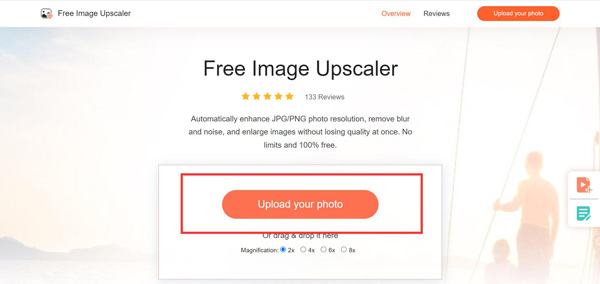
Trin 2 Derefter kan du vælge forstørrelsen til dit billede. Og du kan flytte markøren for at se sammenligningen.
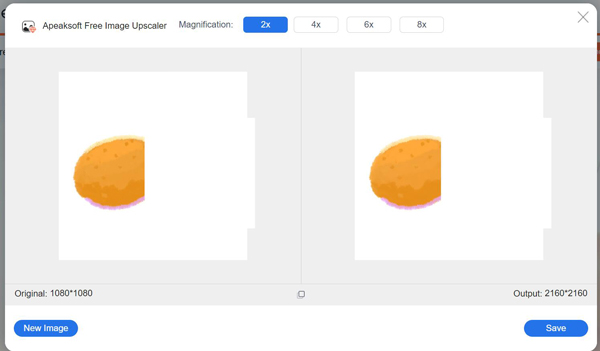
Trin 3 Når du er tilfreds med resultatet, skal du klikke på Gem knap. Og billedet vil automatisk blive downloadet til din computer.
Del 3: Ofte stillede spørgsmål om Android-kameraer, der tager slørede billeder
Kan opdatering af Android-operativsystemet rette op på kameraet, der tager slørede billeder?
Opdatering af dit Android-operativsystem kan løse problemer med dit kamera, der tager slørede billeder, hvis problemet er relateret til software. Nogle Android-systemer har forskellige beregningsmetoder for dit kamera. Du kan opgradere systemet for en bedre kameraeffekt.
Kan brug af et etui eller skærmbeskytter påvirke kvaliteten af mine Android-kamerabilleder?
Brug af et etui eller en skærmbeskytter kan påvirke kvaliteten af dine Android-kamerabilleder, hvis de blokerer kameralinsen eller sensoren. Sørg for, at dit etui eller din skærmbeskytter ikke forstyrrer kameraet, før du tager billeder.
Skal jeg udskifte min telefon, hvis kameraet tager slørede billeder?
Nej. Du behøver ikke at gøre dette. Prøv løsningerne nævnt ovenfor for at løse problemet. Hvis ingen af disse virker, kan der være et hardwareproblem med dit kamera. Og det kan du også skærpe det slørede billede online hvis du ikke ønsker at erstatte din Android-telefon.
Konklusion
Afslutningsvis, hvis du har brug for at vide hvorfor dit Android-kamera tager slørede billeder, bare rolig. Prøv løsningerne nævnt ovenfor for at forbedre kvaliteten af dine billeder. Hvis ingen af disse løsninger virker til at rette Android-kameraet, der tager slørede billeder, kan der være et hardwareproblem med dit kamera. Med noget fejlfinding vil du tage klare, skarpe billeder på ingen tid. Og hvis du vil vide, hvordan du reparerer slørede billeder på Android, kan du bruge Apeaksoft Free Image Upscaler som en AI fotoforstærker.



 iPhone Data Recovery
iPhone Data Recovery iOS System Recovery
iOS System Recovery iOS Data Backup & Restore
iOS Data Backup & Restore IOS Screen Recorder
IOS Screen Recorder MobieTrans
MobieTrans iPhone Overførsel
iPhone Overførsel iPhone Eraser
iPhone Eraser WhatsApp-overførsel
WhatsApp-overførsel iOS Unlocker
iOS Unlocker Gratis HEIC Converter
Gratis HEIC Converter iPhone Location Changer
iPhone Location Changer Android Data Recovery
Android Data Recovery Broken Android Data Extraction
Broken Android Data Extraction Android Data Backup & Gendan
Android Data Backup & Gendan Telefonoverførsel
Telefonoverførsel Data Recovery
Data Recovery Blu-ray afspiller
Blu-ray afspiller Mac Cleaner
Mac Cleaner DVD Creator
DVD Creator PDF Converter Ultimate
PDF Converter Ultimate Windows Password Reset
Windows Password Reset Telefon spejl
Telefon spejl Video Converter Ultimate
Video Converter Ultimate video editor
video editor Screen Recorder
Screen Recorder PPT til Video Converter
PPT til Video Converter Slideshow Maker
Slideshow Maker Gratis Video Converter
Gratis Video Converter Gratis Screen Recorder
Gratis Screen Recorder Gratis HEIC Converter
Gratis HEIC Converter Gratis videokompressor
Gratis videokompressor Gratis PDF-kompressor
Gratis PDF-kompressor Gratis Audio Converter
Gratis Audio Converter Gratis lydoptager
Gratis lydoptager Gratis Video Joiner
Gratis Video Joiner Gratis billedkompressor
Gratis billedkompressor Gratis baggrundsviskelæder
Gratis baggrundsviskelæder Gratis billedopskalere
Gratis billedopskalere Gratis vandmærkefjerner
Gratis vandmærkefjerner iPhone Screen Lock
iPhone Screen Lock Puslespil Cube
Puslespil Cube